Jak stworzyć historię na Facebooku

Historie na Facebooku mogą być bardzo zabawne do tworzenia. Oto jak możesz stworzyć historię na swoim urządzeniu z systemem Android i komputerze.

Chcesz umieścić określone zdjęcie dla swojego zdjęcia profilowego Telegrama. Mimo to nie chcesz, aby konkretna osoba to zobaczyła . Lub chcesz, aby obraz był widoczny tylko dla twoich kontaktów, a nie dla wszystkich w Telegramie. Dobra wiadomość jest taka, że jest to możliwe. Za pomocą kilku dotknięć tu i tam możesz dostosować ustawienia zdjęcia profilowego do swoich upodobań.
Jak ukryć zdjęcie profilowe telegramu przed określonymi kontaktami
Jeśli masz kontakt, który zawsze komentuje coś, co cię denerwuje za każdym razem, gdy zmieniasz swoje zdjęcie profilowe , oto jak możesz to przed nimi ukryć. Otwórz Telegram i dotknij menu z trzema wierszami po lewej stronie. Przejdź do Ustawień i dotknij Prywatność i bezpieczeństwo.
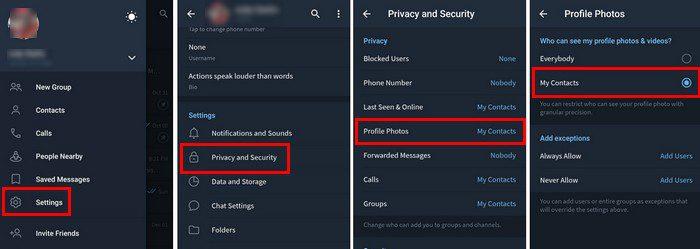
Wybierz Zdjęcia profilowe, a na następnej stronie zobaczysz szereg opcji dotyczących tego, kto może zobaczyć Twoje zdjęcie profilowe. Upewnij się, że wybrana jest opcja Moje kontakty. Jeśli są jakieś wyjątki, które chciałbyś dodać, możesz to zrobić na dole strony. Możesz szukać użytkowników, kontaktów lub grup. Możliwe jest również szukanie kogoś na podstawie nazwy użytkownika.
Po dodaniu żądanych użytkowników nie zapomnij dotknąć znacznika wyboru, aby zapisać zmiany. Jeśli jest osoba spoza Twoich kontaktów, której nie chcesz widzieć swojego zdjęcia profilowego, możesz dodać jej nazwę użytkownika w opcji Nigdy nie zezwalaj. Po wprowadzeniu niezbędnych zmian dotknij znacznika wyboru w prawym górnym rogu. Od tej chwili tylko wybrane przez Ciebie osoby będą widzieć Twoje zdjęcie profilowe lub nie.
Jak usunąć przesłane zdjęcie profilowe Telegrama
Mówiąc o zdjęciach profilowych, przyjdzie czas, kiedy będziesz chciał to zmienić . Ale czy wiesz, że stare zdjęcie nie jest usuwane, gdy zastępujesz zdjęcie profilowe? Jest nadal dostępny dla każdego, kto odwiedza Twój profil.
Aby usunąć stare zdjęcia profilowe przesłane do Telegrama, dotknij menu z trzema liniami w lewym górnym rogu. Wybierz swoje zdjęcie profilowe i przesuń palcem w lewo lub dotknij obrazu, aby zobaczyć wszystkie inne dodane zdjęcia profilowe. Gdy zobaczysz ten, który chcesz usunąć, dotknij kropek i wybierz opcję Usuń.
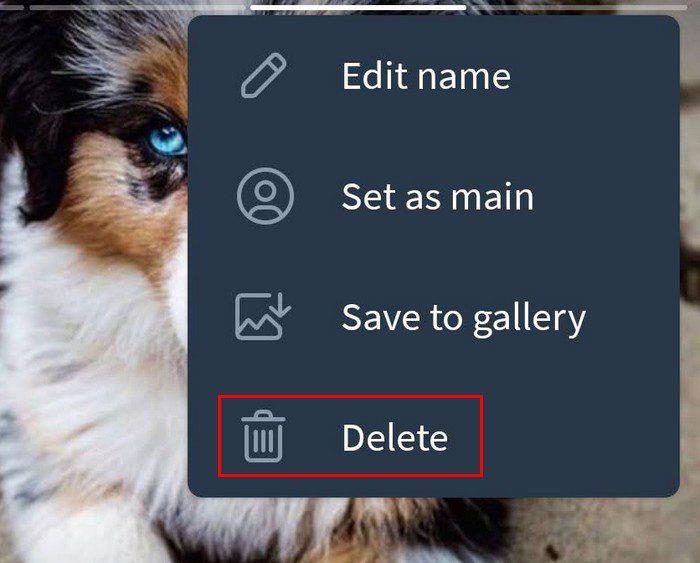
Wniosek
Jeśli chcesz ukryć swój profil, określonych użytkowników lub grupy, teraz wiesz, co robić. Jeśli chcesz usunąć stare zdjęcia profilowe, które przesłałeś, teraz wiesz, jak to zrobić. W przeciwieństwie do WhatsApp, który usuwa dodane zdjęcie profilowe po jego zastąpieniu, musisz ręcznie usunąć je Telegram. Czy podoba Ci się, że Telegram zapisuje Twoje zdjęcia profilowe? Daj mi znać, co myślisz w komentarzach poniżej i nie zapomnij podzielić się artykułem z innymi w mediach społecznościowych.
Historie na Facebooku mogą być bardzo zabawne do tworzenia. Oto jak możesz stworzyć historię na swoim urządzeniu z systemem Android i komputerze.
Usuń zapisane informacje z funkcji Autofill w Firefoxie, postępując zgodnie z tymi szybkim i prostymi krokami dla urządzeń z systemem Windows i Android.
Dowiedz się, jak wyłączyć irytujące automatyczne odtwarzanie wideo w Google Chrome i Mozilla Firefox za pomocą tego samouczka.
Na Google Play jest wiele świetnych aplikacji, w które warto się zaangażować subskrypcyjnie. Po pewnym czasie lista subskrypcji rośnie i trzeba nimi zarządzać.
Ten przewodnik pokaże Ci, jak usunąć zdjęcia i filmy z Facebooka za pomocą komputera, urządzenia z systemem Android lub iOS.
Spędziliśmy trochę czasu z Galaxy Tab S9 Ultra, który idealnie nadaje się do połączenia z komputerem z systemem Windows lub Galaxy S23.
Wyczyść historię pobierania aplikacji na Google Play, aby uzyskać świeży start. Oto krok po kroku, przyjazne dla początkujących porady.
Kiedy słyszysz słowo ciasteczka, możesz pomyśleć o tych z kawałkami czekolady. Istnieją jednak także ciasteczka w przeglądarkach, które pomagają w skonfigurowaniu preferencji dotyczących ciasteczek w przeglądarce Opera na Androidzie.
Reklamy mogą być pomocne, ponieważ informują o ofertach i usługach, z których możesz skorzystać. Ale mogą być uciążliwe i irytujące. Naucz się, jak skonfigurować blokowanie reklam w Operze na Androidzie, aby dostosować je do swoich potrzeb.
Ten poradnik pokazuje, jak przesyłać wiadomości tekstowe z urządzenia Android za pomocą aplikacji Google Messaging.
Gdy otwierasz stronę główną w dowolnej przeglądarce, chcesz zobaczyć to, co lubisz. Gdy zaczynasz używać innej przeglądarki, chcesz ją dostosować do swoich upodobań. Ustaw niestandardową stronę główną w Firefoxie na Androidzie za pomocą tych szczegółowych kroków i odkryj, jak szybko i łatwo można to zrobić.
Korzyści z używania trybu ciemnego obejmują zmniejszenie zmęczenia oczu oraz łatwiejsze patrzenie na ekran. Funkcja ta również pozwala na oszczędność energii. Włącz tryb ciemny w przeglądarce Edge dla Androida, korzystając z tych kroków.
Jak włączyć lub wyłączyć funkcje sprawdzania pisowni w systemie Android.
Zobacz, jakie kroki należy wykonać, aby szybko wyłączyć Asystenta Google i zyskać chwilę spokoju. Poczuj się mniej obserwowany i wyłącz Asystenta Google.
Konfigurując tryb ciemny dla Androida, uzyskujesz motyw, który jest łatwiejszy dla oczu. Używanie trybu ciemnego w przeglądarce Opera na Androida nie tylko oszczędza energię, ale także poprawia ergonomię oświetleniową w ciemnych warunkach.
Uzyskaj sprawdzone kroki, aby zobaczyć, jak wyświetlić historię odtwarzania na Spotify w odtwarzaczu internetowym, na Androidzie i w aplikacji internetowej Windows.
Jeśli ustawisz ekran blokady na swoim urządzeniu z Androidem, ekran wprowadzania PIN-u będzie zawierał przycisk Połączenie alarmowe w dolnej część ekranu. Przycisk umożliwi każdemu, kto złapie telefon, zadzwonienie pod numer 911 w przypadku nagłej sytuacji bez potrzeby wprowadzania PIN-u lub wzoru blokady.
Trudno zaprzeczyć popularności Fitbit, ponieważ firma zapewnia jedne z najlepszych trackerów fitness i smartwatchy dla użytkowników Androida i iOS
Włączając procent baterii w telefonie z Androidem, wiesz, ile baterii ci zostało. Oto prosty sposób, aby go włączyć.
Czy kończy Ci się miejsce na Androidzie? Rozwiąż ten problem dzięki tym przyjaznym dla początkujących wskazówkom dostępnym na każdym urządzeniu.
Dowiedz się, jak sklonować aplikacje na iPhone
Dowiedz się, jak skutecznie przetestować kamerę w Microsoft Teams. Odkryj metody, które zapewnią doskonałą jakość obrazu podczas spotkań online.
Jak naprawić niedziałający mikrofon Microsoft Teams? Sprawdź nasze sprawdzone metody, aby rozwiązać problem z mikrofonem w Microsoft Teams.
Jeśli masz dużo duplikatów zdjęć w Zdjęciach Google, sprawdź te cztery skuteczne metody ich usuwania i optymalizacji przestrzeni.
Chcesz zobaczyć wspólnych znajomych na Snapchacie? Oto, jak to zrobić skutecznie, aby zapewnić znaczące interakcje.
Aby zarchiwizować swoje e-maile w Gmailu, utwórz konkretną etykietę, a następnie użyj jej do utworzenia filtra, który zastosuje tę etykietę do zestawu e-maili.
Czy Netflix ciągle Cię wylogowuje? Sprawdź przyczyny oraz 7 skutecznych sposobów na naprawienie tego problemu na dowolnym urządzeniu.
Jak zmienić płeć na Facebooku? Poznaj wszystkie dostępne opcje i kroki, które należy wykonać, aby zaktualizować profil na Facebooku.
Dowiedz się, jak ustawić wiadomość o nieobecności w Microsoft Teams, aby informować innych o swojej niedostępności. Krok po kroku guide dostępny teraz!
Dowiedz się, jak wyłączyć Adblock w Chrome i innych przeglądarkach internetowych, aby móc korzystać z wartościowych ofert reklamowych.



























